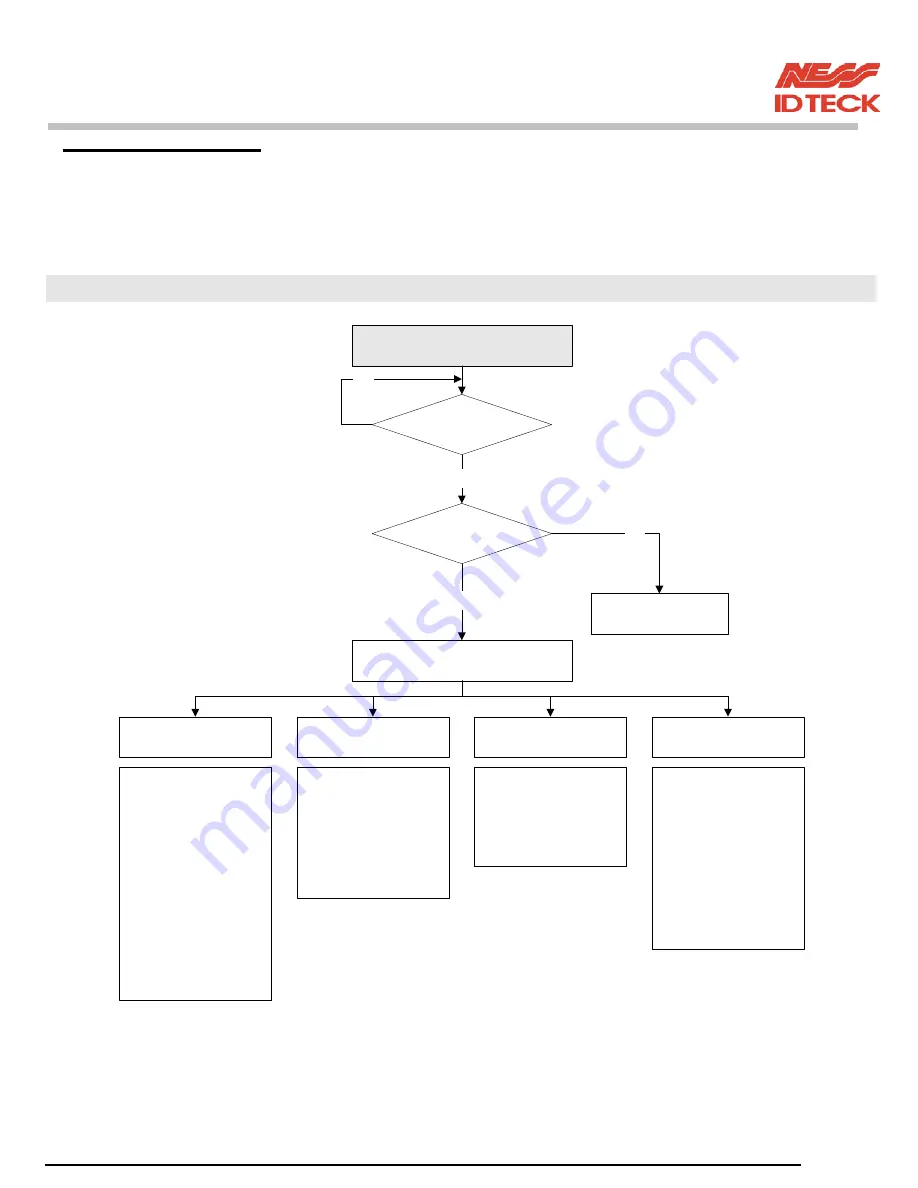
101-092 26
FINGER007
–
Version 4.0
IDTeck – FINGER007 FINGERPRINT & PROXIMITY READER
8.2 DEFAULT SETTING
When you operate the
FINGER007
first time or you initialise the
FINGER007
, the controller will
set-up all values defaults (factory settings). You can change the settings for desired application.
Please refer to the APPENDIX for the default setting values.
9. SETTING CHANGES
INITIAL DISPLAY
(MODEL NAME, CURRENT TIME)
ID INPUT?
MASTER ID /PW/
FINGERPRINT ?
YES
YES
NO
OPERATE GENERAL
MODE
SETUP MODE
NO
SETUP F1 MODE
SETUP F2 MODE
SETUP F3 MODE
SETUP F4 MODE
1. MOD
2. TI
3. TY
4. A
5. C
6.
7. B
8. E
9. MA
10. S
11. ID CLEAR
12. TIME SCHE CLEAR
13. RF_PIN_INPUT
E SELECTION
ME SETTING
PE SELECTION
PB SETUP
OMM ID SETTING
DURESS MODE SET
AUD RATE
VENT CLEAR
STER ID CHANGE
YS INITIALIZE
1. TIME SCHEDULE
2. HOLIDAY T/S
3. IN/OUT DEFINE
4. HOLIDAY INDEX
5. MODE INDEX
6. LCD DISPLAY
7. OUTPUT TIME
1. ID REGISTRATION
2. ID DELETE
3. ID LIST
4. ID COUNT
5. EVENT COUNT
1. F/W VERSION
2. SRAM TEST
3. OUTPUT TEST
4. LCD TEST
5. KEYPAD TEST
6. READER TEST
7. INPUT TEST
8. COMM TEST
9. GET GAIN IN FDA
10. SET GAIN IN FDA
☞
. To set-up or to change the
FINGER007
settings, you have to enter the SETUP MENU first. To do so, input
Master ID(Default setting “
00000000
”), input Master P/W(Default setting “
3141
”) and input Master Fingerprint
then you can get into SETUP MENU. There are 4 main SETUP MENU and you first get into [SETUP MENU
F1]. You can move to other SETUP MENU by pressing <
F1
> key for [SETUP MENU F1], <
F2
> key for






























